
word签名背景如何透明化处理?
word签名背景透明化处理的方法:
1.用笔签好名字,并用手机拍照
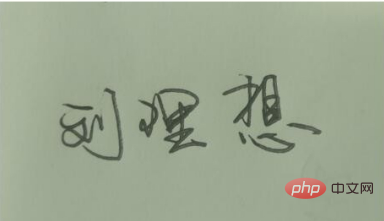
2.将照片导入新建的word中,双击,裁剪,将多余部分裁掉
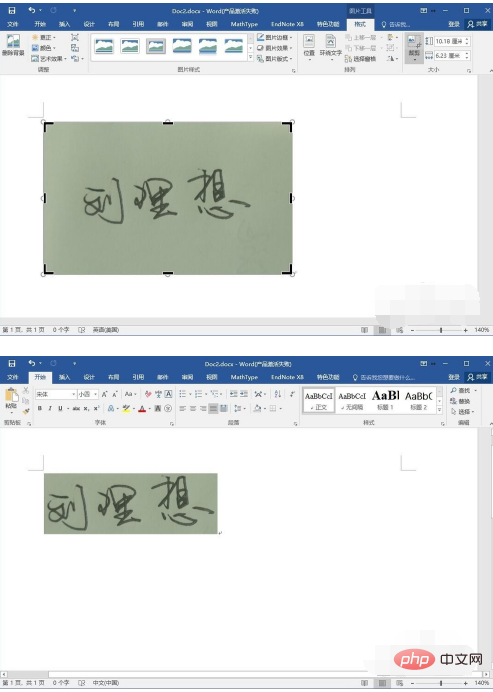
3.双击图片,提高图片对比度(便于后面处理),如图所示
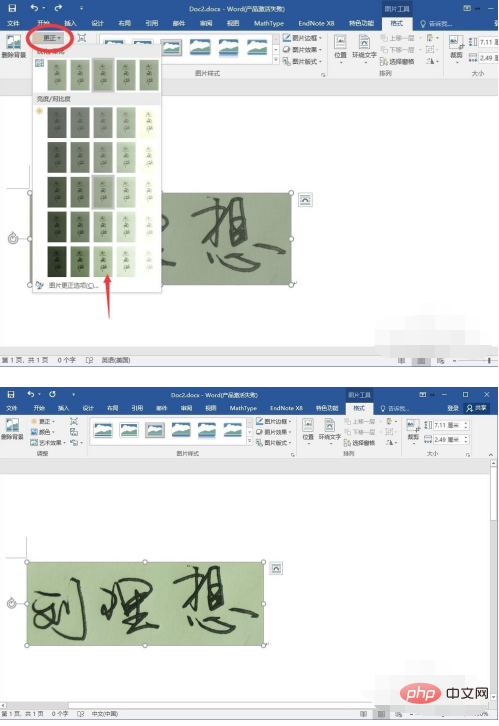
4.双击图片,点击"删除背景",在删除背景的同时可能删掉了部分字迹。然后点击"标记要保留的区域",把其他的字迹选上,效果如后图
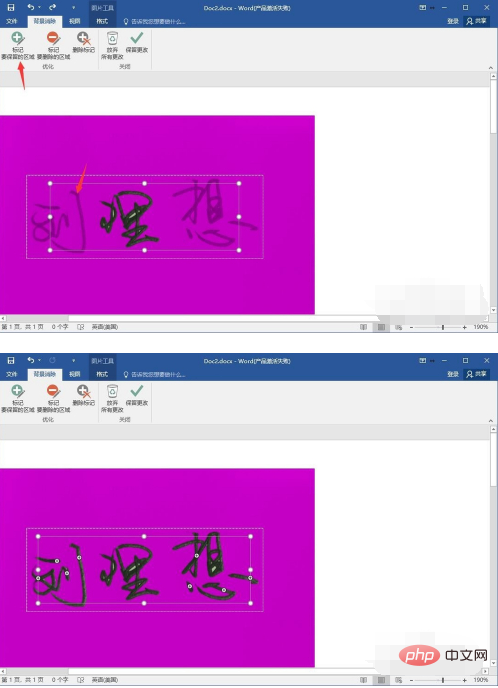
5.字迹中有可能有些应该透明的地方没有变透明,如图所示,此时点击"标记要删除的区域",然后点击需要变透明的地方。此步后效果如图
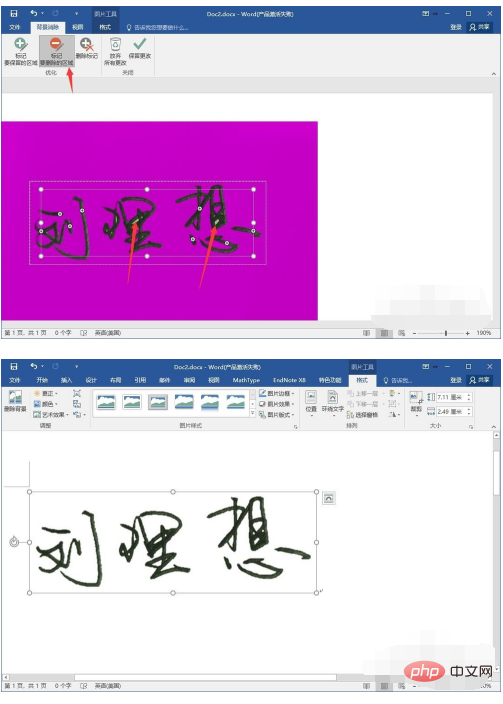
6.将图片设为浮于文字上方,放在其他文档或图片上,效果出来了!
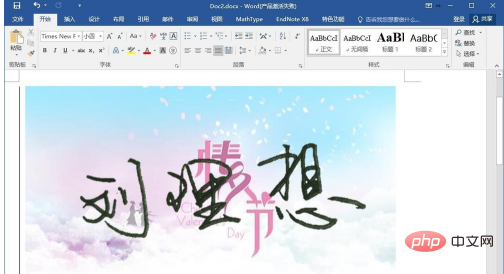
7.保存。鼠标反键点击签名,图片另存为png或tif等格式,以后需要签名的地方随时拖进去,调整大小即可。
推荐教程:《word新手入门教程》
以上是word签名背景如何透明化处理?的详细内容。更多信息请关注PHP中文网其他相关文章!
声明
本文内容由网友自发贡献,版权归原作者所有,本站不承担相应法律责任。如您发现有涉嫌抄袭侵权的内容,请联系admin@php.cn

热AI工具

Undresser.AI Undress
人工智能驱动的应用程序,用于创建逼真的裸体照片

AI Clothes Remover
用于从照片中去除衣服的在线人工智能工具。

Undress AI Tool
免费脱衣服图片

Clothoff.io
AI脱衣机

Video Face Swap
使用我们完全免费的人工智能换脸工具轻松在任何视频中换脸!

热门文章
刺客信条阴影:贝壳谜语解决方案
3 周前ByDDD
Windows 11 KB5054979中的新功能以及如何解决更新问题
2 周前ByDDD
在哪里可以找到原子中的起重机控制钥匙卡
3 周前ByDDD
<🎜>:死铁路 - 如何完成所有挑战
4 周前ByDDD
Atomfall指南:项目位置,任务指南和技巧
1 个月前ByDDD

热工具

Dreamweaver CS6
视觉化网页开发工具

螳螂BT
Mantis是一个易于部署的基于Web的缺陷跟踪工具,用于帮助产品缺陷跟踪。它需要PHP、MySQL和一个Web服务器。请查看我们的演示和托管服务。

SublimeText3 Mac版
神级代码编辑软件(SublimeText3)

VSCode Windows 64位 下载
微软推出的免费、功能强大的一款IDE编辑器

SublimeText3汉化版
中文版,非常好用




